
합성 모드는 글 쓰기 외의 모든 것을 차단합니다. 합성 모드로 들어가려면 다음 중 하나를 수행하십시오.
• 툴바의 파란색 inspector 아이콘 옆에있는 회색 사각형 아이콘을 클릭합니다.
• 키보드에서 Opt-Cmd-F를 누르십시오.
•보기> 합성 모드 입력하기로 이동하십시오.
이제 텍스트 만 보게 될 것입니다. (처음 컴포지션 모드로 들어가면 타자기 스크롤에 대한 메시지가 표시됩니다. 해당 기능에 대해 자세히 알고 싶으면 검사기의 "Typewriter Scrolling"책갈피를 참조하십시오.)
다음은 합성 모드에 대해 알아야 할 사항입니다.
• 마우스를 화면 하단으로 이동하면 제어 막대가 나타납니다. 텍스트 확대 / 축소, 가상 종이의 위치와 너비를 변경하고 배경을 페이드 인하거나 페이드 아웃 할 수 있습니다. 또한 키워드 패널과 속성을 가져 오는 버튼이 있습니다.
⁃ Tip: 컨트롤 막대가 보일 때 Option키를누르고있으면”용지 폭”슬라이더가 “용지 높이”로 바뀝니다.
• 환경 설정의 "Appearance"패널에서 컴포지션 모드의 모양을 사용자 정의 할 수 있습니다. 기본적으로 일반 회색 텍스트는 어두운 회색 파란색 배경에 흰색으로 표시되도록 무시되지만, 검정색 - 흰색, 검정색 - 검정색 또는 원하는 것을 사용하도록 변경할 수 있습니다.
• 프로젝트> 프로젝트 설정 ...을 통해 컴포지션 모드의 배경 이미지를 설정할 수 있습니다.
• 기본 메뉴에서 탐색하기> (으)로 가기 로 이동하거나 제어 막대의 "이동" 버튼을 사용하여 합성 모드로 문서를 전환하십시오. 또한 단축키 Opt-Cmd-Up 및 Opt-Cmd-Down은 바인더의 이전 및 다음 문서로 이동하고 Cmd-[ 및 Cmd-]는 문서 기록을 앞뒤로 탐색합니다.
• Opt-Cmd-F 또는 Escape를 눌러 합성 모드를 종료하거나 제어 막대의 오른쪽에있는 단추를 사용하십시오.
지금 합성 모드를 종료합니다 (Escape를 누르십시오).
오리엔테이션이 이제 완료되었습니다! 조직 도구로 넘어 갑시다. 다음 섹션에 액세스하려면 약간 다른 작업을 수행해야합니다. 다음 지침을 모두 읽은 후에 수행하십시오.
1. "Get Organized"폴더를 클릭하십시오. 이렇게 하면 이 에디터는 연한 갈색 배경에 대한 여러 개의 색인 카드 인 corkboard로 대체됩니다.
2. corkboard가 나타나면 툴바에서 corkboard 아이콘 (검색 필드 옆에있는 3 개의 그룹에 있는 가운데 아이콘)을 클릭하여 끕니다. 편집을 마쳤으면 에디터의 corkboard를 텍스트로 바꿔야하고 도구 모음의 컨트롤은 다음과 같이 섹션이 선택되지 않은 상태 여야합니다.

|
data-language=”ko” |

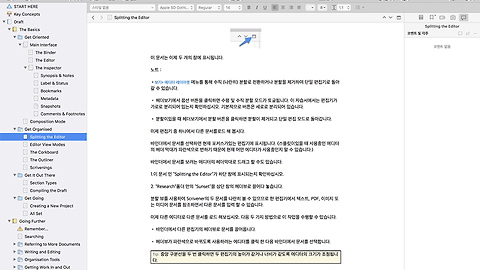

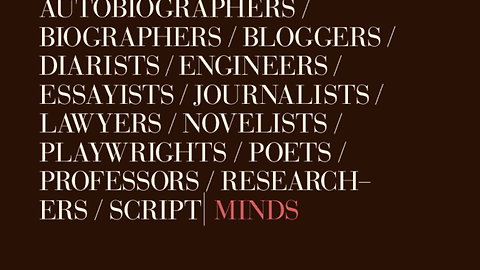

댓글